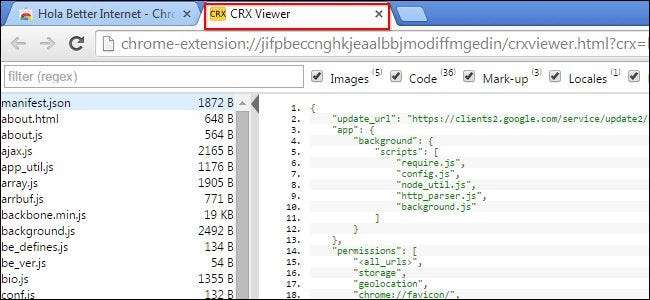
コンピューターにインストールするすべてのChrome拡張機能は、実際には、Javascriptコードやその他のリソースのファイルとフォルダーを含む特別なzipファイルから構築されています。すばらしいのは、拡張機能のソースコードを実際に調べて、実際に何が行われているのかを確認できることです。
関連: ブラウザ拡張機能はプライバシーの悪夢です:それらの多くの使用をやめてください
ブラウザ拡張機能の問題は、 彼らの多くがあなたをスパイしています 、 ブラウザに広告を挿入する 、または 他のあらゆる種類の悪質なことをする 。したがって、自分でソースコードをチェックインしたい場合は、これらが2つの簡単な方法です。
幸いなことに、拡張機能のソースコードを確認する方法もあります 前 悲しいことに、その方法では拡張機能をインストールする必要がありますが、インストールします。すべての詳細を読み続けてください。
ハードドライブでChrome拡張機能のソースコードを探す
最初の方法は、現在GoogleChromeブラウザにインストールされている拡張機能のソースコードを表示するために使用されます。 「」に移動することから始めます。 chrome:// extension / 」ページ。または、Chromeウィンドウの右上にある3つの水平バーをクリックし、[その他のツール]オプションをクリックしてから、[拡張機能]をクリックすることもできます。

拡張機能ページが表示されたので、ページの右上にある「開発者モード」のチェックボックスをオンにして、ソースコードを使用する拡張機能のIDを見つける必要があります。このデモンストレーションでは、「AdBlock」のIDである「ID:gighmmpiobklfepjocnamgkkbiglidom」を使用します。
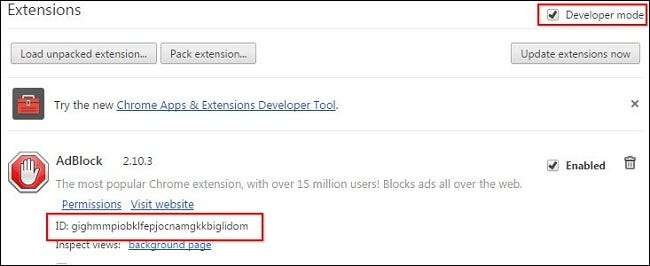
拡張機能のIDがわかったので、任意のフォルダーを開くか、「Windowsボタン」と「E」を同時に押してWindowsエクスプローラーを開く必要があります。
そこに到達したら、ロケーションバーに次のように入力します。
%Localappdata%
次に、Google-> Chrome-> User Data-> Profile-> Extensionsのようにフォルダを下に移動する必要があります。場合によっては、プロファイルフォルダがプロファイル1のように別の名前で呼ばれることがあるので、下を参照するときはそのことを覚えておいてください。
そこに着くと、非常に長い名前のフォルダがたくさん表示され、そのうちの1つが探している拡張IDと一致するはずです。
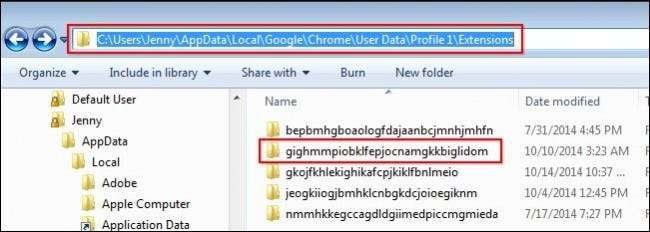
このフォルダに入ると、拡張子のバージョンが付いた別のフォルダが表示されます。そのアイコンをもう一度ダブルクリックするだけで、拡張機能のソースコードに関連付けられているすべてのファイルとフォルダが表示されます。
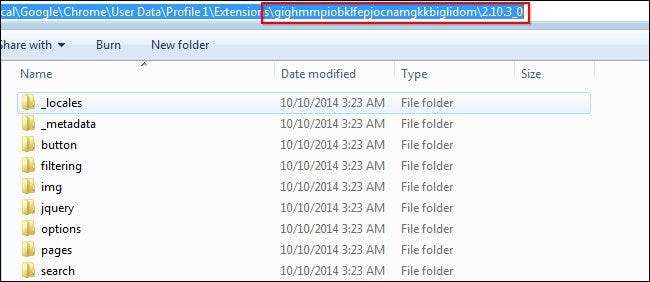
Chrome拡張機能のソースコードビューアの使用
この方法では、次のことを行う必要があります この拡張機能をダウンロードする これにより、Googleウェブストアの拡張子のソースコードまたはCRXファイルを表示できます。
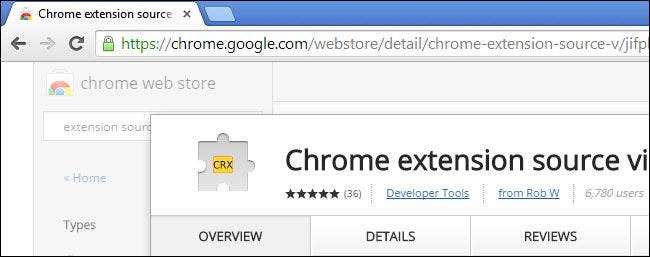
拡張機能がインストールされると、次のようなポップアップ確認ダイアログが表示されます。

インストールされたので、Google Chromeウェブストアにアクセスして、任意のアプリのソースコードを表示できます。ロケーションバーの黄色のアイコンをクリックするだけで、ファイルをzipファイルとしてダウンロードするか、オンラインで表示するかを選択できます。
zipファイルとしてダウンロードする場合は、ファイルを解凍して、通常のテキストファイルビューアを使用して表示できます。または、ソースコードをオンラインで表示することにした場合は、新しいChromeタブにこれらの行に沿って何かが表示されます。

これですべてです。







